12. wifi¶
LubanCat-P1板卡板载wifi芯片,型号为rtl8821cs,驱动方式为SDIO。
网络连接可以使用nmtui、nmcli或者wpa_cli,其中nmtui是带图形化界面,推荐使用nmtui。
12.1. 使用nmtui连接WiFi¶
进入nmtui图形配置
1 | sudo nmtui
|
移动键盘方向键移动到 Active a connection 按 Enter键 进入wifi设置。
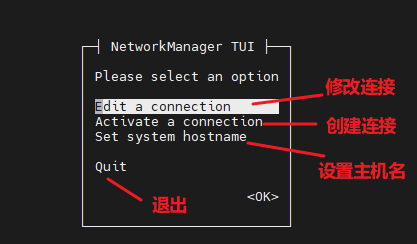
然后移动方向键到你要连接的wifi,按Enter键
如果是连接未连接的有密码的热点则进入输入密码界面
如果是没有密码或者已连接的热点则连接热点或者取消连接热点
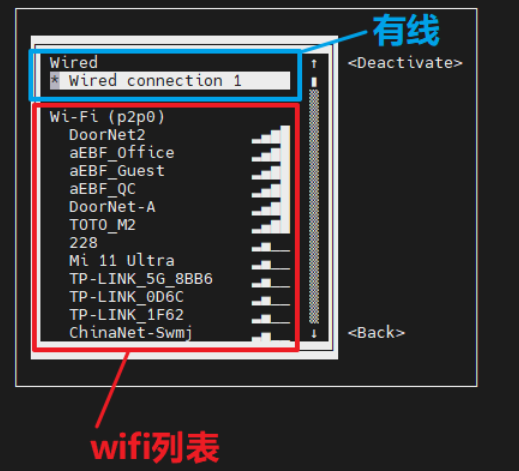
第一次连接有密码的热点时,如图下:
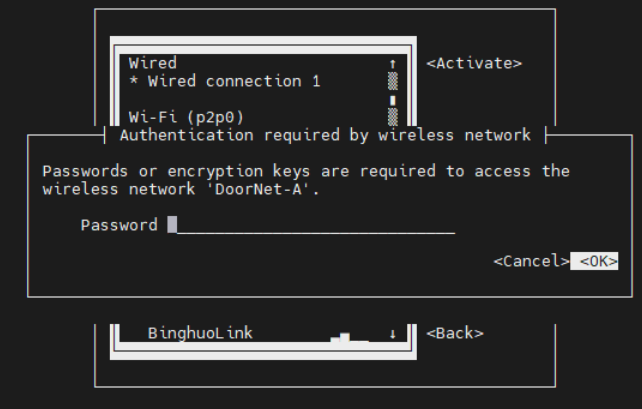
输入密码后,就可以看到wifi已连接,如图下:
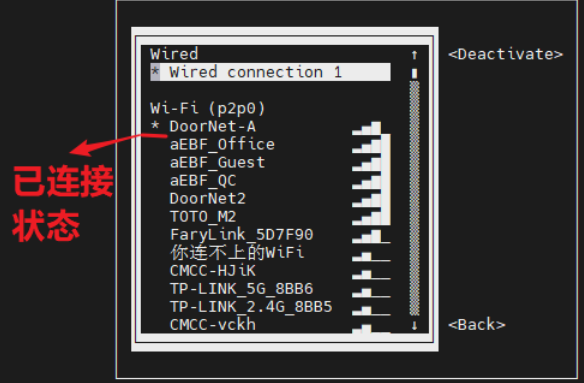
如果想要断开wifi,在已连接的状态按下 Enter键 就可以断开连接。
12.2. 使用nmcli连接WiFi¶
以连接热点名称为PPP的wifi为例:
1 2 3 4 5 6 7 8 9 10 11 12 | # 列出可用的wifi接入点, list可以省略
sudo nmcli dev wifi list
# 例如连接热点名称为PPP的wifi, 连接成功后,就会自动生成配置文件,以后要再连接,可以使用nmcli connectio up mySSID命令了
sudo nmcli dev wifi connect PPP password '00000000' ifname wlan0
#如果连接成功后,下次想再连接,就可以使用
sudo nmcli dev wifi connect PPP
#更多nmcli的命令可以使用来查看
nmcli help
nmcli OBJECT help
|
nmcli命令组成
nmcli [OPTIONS] OBJECT { COMMAND | help }
1 2 3 4 5 6 7 8 9 10 11 12 13 14 15 16 17 18 19 20 21 22 23 24 25 26 27 28 29 | OPTIONS
-o[verview] overview mode (hide default values)
-t[erse] terse output
-p[retty] pretty output
-m[ode] tabular|multiline output mode
-c[olors] auto|yes|no whether to use colors in output
-f[ields] <field1,field2,...>|all|common specify fields to output
-g[et-values] <field1,field2,...>|all|common shortcut for -m tabular -t -f
-e[scape] yes|no escape columns separators in values
-a[sk] ask for missing parameters
-s[how-secrets] allow displaying passwords
-w[ait] <seconds> set timeout waiting for finishing operations
-v[ersion] show program version
-h[elp] print this help
#OBJECT可以用缩写表示
OBJECT
g[eneral] NetworkManager's general status and operations
n[etworking] overall networking control
r[adio] NetworkManager radio switches
c[onnection] NetworkManager's connections
d[evice] devices managed by NetworkManager
a[gent] NetworkManager secret agent or polkit agent
m[onitor] monitor NetworkManager changes
Command 可以通过 nmcli OBJECT help 来获得
|
下列列举部分常用的命令
命令 |
作用 |
|---|---|
nmcli n |
显示 NetworkManager 是否接管网络设置 |
nmcli n on |
设定 NetworkManager 接管网络 |
nmcli n off |
取消 NetworkManager 接管网络 |
nmcli c status |
查看连接简略信息 |
nmcli c show |
查看连接详细信息 |
nmcli c up/down ifname |
启动/关闭指定连接(ifname 网卡) |
nmcli c show(s) ifname |
查看ifname网卡的连接详细信息 |
nmcli c delete(de) ens33 |
删除指定连接 |
nmcli d status |
查看设备简略信息 |
nmcli d show |
查看设备详细信息 |
nmcli d sh ens33 |
显示某一特定设备的详细信息 |
nmcli d connect(c) ens33 |
连接设备 |
nmcli d disconnect(c) ens33 |
断开设备 |
1 2 3 4 5 6 7 | #先列出连接的配置,eth0现在连接的是Wired connection 1
root@lubancat:~# nmcli c s
NAME UUID TYPE DEVICE
Wired connection 1 35ecb023-3194-3edb-bf90-4198f82329a8 ethernet eth0
Wired connection 2 45f86cca-f8df-376e-8aad-37e10d2a65ce ethernet --
aEBF_Guest fb1d506e-6dc7-4c5b-a4ce-339f3349d26d wifi wlan0
|
然后对Wired connection 1进行修改
1 2 3 4 5 6 7 8 9 10 11 12 13 | #静态ip设置
sudo nmcli c modify 'aEBF_Guest' [ + | - ]选项 选项值 # 或
sudo nmcli c m 'aEBF_Guest' ipv4.address 192.168.103.172/24 # 修改 IP 地址和子网掩码
sudo nmcli c m 'aEBF_Guest' ipv4.method manual # 修改为静态配置,默认是 auto
sudo nmcli c m 'aEBF_Guest' ipv4.gateway 192.168.103.254 # 修改默认网关
sudo nmcli c m 'aEBF_Guest' ipv4.dns 8.8.8.8 # 修改 DNS
sudo nmcli c m 'aEBF_Guest' +ipv4.dns 114.114.114.114 # 添加一个 DNS
sudo nmcli c m 'aEBF_Guest' ipv6.method disabled # 将 IPv6 禁用
sudo nmcli c m 'aEBF_Guest' connection.autoconnect yes # 开机启动
注意,必须先修改 ipv4.address,然后才能修改 ipv4.method!
用空引号""代替选项的值,可将选项设回默认值(以 ipv4.method 为例):
|
详细的文档连接
12.3. 使用wpa_cli连接WiFi¶
1 2 3 4 5 6 7 8 9 10 11 12 13 14 15 16 17 18 19 20 21 22 23 24 25 26 27 28 29 30 31 32 33 34 35 36 37 38 39 | #使能wifi
wpa_supplicant -B -i wlan0 -c /etc/wpa_supplicant/wpa_supplicant.conf
#进入专用控制台,默认选择wlan0
wpa_cli
#添加网络,获取网络id号
add_network
#假设id号为2
#设置需要连接的wifi名称
set_network 2 ssid "PPP"
#设置wifi的安全性:wpa
set_network 2 key_mgmt WPA-PSK
#设置需要连接的密码
set_network 2 psk "88888888"
#使能wifi
enable_network 2
#保存wifi信息
save_config
#列出所有在列表里的wifi以及序号
list_networks
#根据序号选择你要连接的wifi
select_network 2
#查看连接的WiFi
status
#退出
quit
#自动获取IP
dhclient wlan0
|
语句 |
功能 |
举例 |
|---|---|---|
quit |
退出模式 |
quit |
scan |
扫描wifi |
scan |
scan_results |
查看扫描结果 |
scan_results |
new_password |
更换新密码 |
new_password 1 “密码” |
disale_network |
禁止WiFi |
disale_network 2 |
list_networks |
列出所有在列表里的wifi以及序号 |
list_networks |
select_network |
根据序号选择你要连接的wifi |
select_network 2 |
remove_network |
移除你不想要的wifi |
remove_network 2 |
disconnect |
停止wifi的连接 |
disconnect |
reconnect |
重新连接wifi |
reconnect |
help |
查看更多的选项 |
help |
当然也可以直接修改配置文件 /etc/wpa_supplicant/wpa_supplicant.conf
可以按照格式添加,然后在使用wpa_cli工具进行配置
1 2 3 4 5 6 7 8 | ctrl_interface=/var/run/wpa_supplicant
update_config=1
network={
ssid="PPP"
psk="88888888"
key_mgmt=WPA-PSK
}
|
12.4. 开启无线热点¶
12.4.1. nmcli¶
(NetworkManager Command Line)
1 2 3 4 5 6 7 8 9 10 11 12 13 14 15 16 17 18 19 20 21 22 23 | 热点-72Mbps WIFI4
#使用该方法只能创建出WIFI4的热点
#5g
sudo nmcli device wifi hotspot ifname wlan0 con-name AP-5G ssid LubanCat-AP-5G band a channel 36 password 88888888
#2.4g
sudo nmcli device wifi hotspot ifname wlan0 con-name AP-2.4G ssid LubanCat-AP-2.4G band bg channel 6 password 88888888
#band 无线协议 bg-2.4G a-5G
#channel 信道 可百度科普修改使用,可以下载 “网速管家”wifi分析中查看
#无线名字 - ssid
#密码 - password
#con-name 连接名,如果首次创建成功后可以直接使用
sudo nmcli device wifi hotspot
#查看热点信息以及密码
sudo nmcli device wifi show-password
#如果需要连接外网,即设备可以通过wifi连接到互联网上,就需要设置转发(假设网口能够连接互联网)
echo 1 > /proc/sys/net/ipv4/ip_forward
#如果eth1联网的话,可以把eth0换成eth1
iptables -t nat -A POSTROUTING -o eth0 -j MASQUERADE
|
12.4.2. hostapd¶
使用该方法可能稳定性会比较差,有时可能会断连的情况
12.4.2.1. 安装依赖¶
1 2 | #下载工具hostapd 和 dhcpd
sudo apt install hostapd isc-dhcp-server
|
12.4.2.2. 创建配置文件¶
2.4G详细的配置
2G.conf5G详细的配置
5G.confhostapd配置里每个详细数据的详解
hostapd.conf
修改 /etc/hostapd/hostapd.conf 文件
1 2 3 4 5 6 7 8 9 10 11 12 13 14 15 16 17 18 19 20 21 22 23 24 25 26 27 28 29 30 31 32 33 34 35 36 37 38 39 40 41 | sudo vi /etc/hostapd/hostapd.conf
#简化版(5G)
interface=wlan0
ctrl_interface=/var/run/hostapd
ssid=LuBanCat-5G
channel=36
wpa=2
wpa_passphrase=password
driver=nl80211
beacon_int=100
hw_mode=a
ieee80211n=1
wme_enabled=1
ht_capab=[SHORT-GI-20][SHORT-GI-40][HT40+]
wpa_key_mgmt=WPA-PSK
wpa_pairwise=CCMP
max_num_sta=8
wpa_group_rekey=86400
#简化版(2.4G)
interface=wlan0
ctrl_interface=/var/run/hostapd
ssid=LuBanCat-2.4G
channel=6
wpa=2
wpa_passphrase=password
driver=nl80211
beacon_int=100
hw_mode=g
ieee80211n=1
wme_enabled=1
ht_capab=[SHORT-GI-20][SHORT-GI-40][HT40+]
wpa_key_mgmt=WPA-PSK
wpa_pairwise=CCMP
max_num_sta=8
wpa_group_rekey=86400
|
修改 /etc/dhcp/dhcpd.conf
1 2 3 4 5 6 7 8 9 10 | #在末尾加入以下内容:
subnet 192.168.0.0 netmask 255.255.255.0
{
range 192.168.0.2 192.168.0.10;
option routers 192.168.0.1;
option domain-name-servers 192.168.0.1,114.114.114.114,8.8.8.8;
}
其中114.114.114.114是全国通用DNS地址,8.8.8.8则是全球通用DNS地址
|
12.4.2.3. 设置脚本¶
用于关闭sta模式,打开ap模式以及关闭ap模式,打开sta模式
关闭sta模式,打开ap模式
1 2 3 4 5 6 7 8 9 10 11 12 13 14 15 16 17 18 19 20 21 | #创建脚本
vi ap-start.sh
#给予权限
sudo chmod +x ap-start.sh
#!/bin/bash
bash -c "echo 1 > /proc/sys/net/ipv4/ip_forward"
# 开启防火墙NAT转发(如果本机使用eth1上网,则把eth0改为eth1)
iptables -t nat -A POSTROUTING -o eth0 -j MASQUERADE
# 关闭NetworkManager对无线网卡的控制
nmcli d disconnect wlan0
# 设置并启动无线网卡
ifconfig wlan0 192.168.0.1 netmask 255.255.255.0
# 解锁无线设备,可以用rfkill list查看解锁结果.
rfkill unblock wlan
# 睡眠6秒,待rfkill解锁生效
sleep 6s
# 启动dhcpd和hostapd,如果hostapd无法启动请查看日志hostapd.log,查看这两个进程ps -ef|egrep "dhcpd|hostapd"
nohup hostapd /etc/hostapd/hostapd.conf >/home/cat/hostapd.log 2>&1 &
dhcpd wlan0 -pf /var/run/dhcpd.pid
ps -ef|head -n1 && ps -ef|egrep "dhcpd|hostapd"
|
关闭ap模式,打开sta模式
1 2 3 4 5 6 7 8 9 10 11 | #创建脚本
vi ap-stop.sh
#给予权限
sudo chmod +x ap-stop.sh
#!/bin/bash
killall hostapd dhcpd
bash -c "echo 0 > /proc/sys/net/ipv4/ip_forward"
nmcli d connect wlan0
nmcli d disconnect wlan0
nmcli d connect wlan0
|
当我们打开ap模式时,需要有3个进程,不然会开启失败
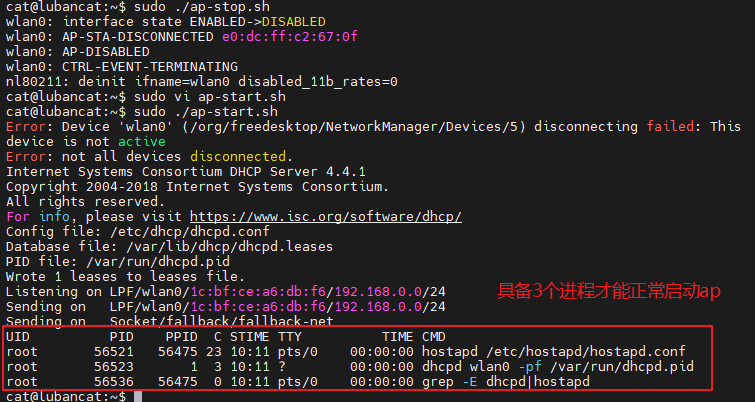
如果失败可以使用
1 2 | cat /home/cat/hostapd.log
#查看失败的原因
|
可以根据失败原因到百度上找出问题
